Cette astuce est valable pour Outlook 2013, Outlook 2010, Outlook 2007 et Outlook 2003.
Lorsque vous recevez du nouveau courrier, Outlook vous affiche brièvement une fenêtre d’alerte. Par défaut, celle-ci s’affiche pendant 7 secondes avec une transparence de 20 %. Vous pouvez modifier ces paramètres.
 Outlook 2013 et 2010
Outlook 2013 et 2010
Affichez l’onglet Fichier du ruban, puis cliquez sur Options. Dans la fenêtre qui apparaît, rendez-vous dans la section Courrier et affichez la partie Réception des messages.
 Outlook 2007 et 2003
Outlook 2007 et 2003
Déroulez le menu Outils d’Outlook et sélectionnez Options… Dans l’onglet Préférences, cliquez sur le bouton Options de la messagerie… Dans la fenêtre qui s’ouvre, cliquez à nouveau sur Options avancées de la messagerie…

Pour désactiver les alertes, décochez la case Afficher une alerte Nouveau message sur le Bureau.
Pour modifier les réglages de la fenêtre d’alerte (option non disponible sur Outlook 2013), cliquez sur le bouton Paramètres d’alerte sur le Bureau…

Vous pouvez à cet endroit faire glisser les curseurs pour changer la durée pendant laquelle est affiché le message et le degré d’opacité de la fenêtre.
En cliquant sur le bouton Aperçu, vous pourrez tester les réglages.
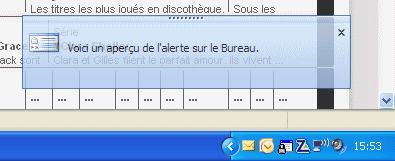
Cliquez sur le bouton OK pour valider et n’oubliez pas de faire de même pour toutes les fenêtres que vous avez ouvertes.
N.B. : la fenêtre d’alerte ne signale que les nouveaux messages arrivés dans la boîte de réception des dossiers personnels (où arrivent les courriers des comptes POP3). Si vous souhaitez afficher une alerte quand un message arrive dans une boîte de réception IMAP (ou dans un autre dossier), vous devez créer une règle.
 Arobase.org le guide de l'e-mail
Arobase.org le guide de l'e-mail
Au fait, vous aussi, vous pouvez afficher votre propre avatar dans les commentaires.